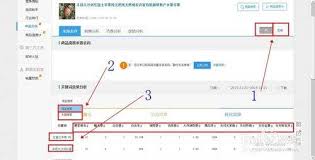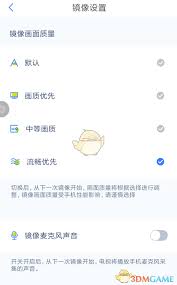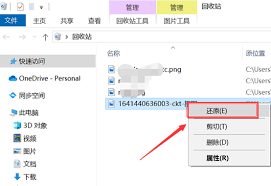WPS电脑版高效拆分文档技巧指南
2025-07-17 01:33:05 作者:kaer
在使用wps电脑版处理大量文档时,快速拆分文档的功能显得尤为重要。无论是为了分发、归档还是阅读方便,拆分文档都能帮助你更高效地管理文件。本文将详细介绍如何在wps电脑版中快速拆分文档,让你轻松应对各种文档处理需求。
一、准备工作
首先,确保你的电脑上已经安装了wps office软件。如果尚未安装,可以从官方网站下载并安装最新版本。打开wps软件后,选择你需要拆分的文档。
二、找到拆分功能
不同版本的wps office可能在菜单栏的布局上略有不同,但拆分功能通常位于“特色应用”、“工具”或“会员专享”菜单中。
1. 通过特色应用或工具菜单:在wps菜单栏的一侧,找到并点击“特色应用”或“工具”菜单。在弹出的菜单中,寻找并点击“拆分文档”选项。如果找不到,可以在菜单搜索框中输入“拆分”进行查找。
2. 通过会员专享菜单:如果你使用的是wps会员版本,可以直接点击“会员专享”菜单,在工具栏中找到并点击“拆分合并”右侧的下拉按钮,选择“文档拆分”。
三、设置拆分参数
在点击“拆分文档”后,会弹出一个对话框,让你选择合适的拆分方法。常见的拆分方法包括按页数、按文件大小、按章节或按自定义范围等。
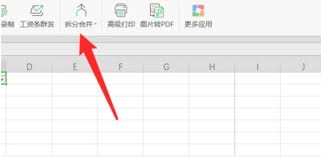
1. 选择拆分方法:根据你的需求,选择合适的拆分方法。例如,如果你希望将文档拆分成多个等长的部分,可以选择“平均拆分”;如果你希望根据文档的特定内容或章节进行拆分,可以选择“选择范围”或“按章节拆分”。

2. 设置参数:根据所选的拆分方法,设置相应的参数。例如,如果选择按页数拆分,需要输入每部分的页数;如果选择按范围拆分,需要指定拆分的起始和结束位置。
四、开始拆分并保存文件
设置好拆分参数后,点击“开始拆分”按钮。wps将根据你的设置自动拆分文档,并生成多个新的文件。拆分完成后,系统会提示你保存这些新文件。
1. 保存文件:自定义保存路径和文件名,确保你能轻松找到拆分后的文档。点击“保存”按钮,完成拆分和保存操作。
2. 查看拆分结果:打开保存拆分文档的文件夹,查看拆分后的文件是否符合你的预期。
五、其他拆分方法
除了wps内置的拆分功能外,你还可以尝试其他方法拆分文档:
1. 使用在线工具:如果你不想安装额外的软件,可以选择一些在线工具进行文档拆分。上传需要处理的文档,根据网站的提示选择拆分功能,然后下载处理后的文件。
2. 使用excel进行数据拆分:如果你的文档主要是数据表格,可以使用excel进行拆分。导入需要拆分的数据表,根据需要选择要拆分的数据区域,使用筛选功能进行筛选,然后将结果复制到新的工作表中。
总之,wps电脑版提供了多种快速拆分文档的方法,让你的文档处理更加高效便捷。无论是通过内置功能还是在线工具,都能轻松实现文档的拆分和保存。希望本文能帮助你更好地掌握wps拆分文档的技巧,提升工作效率。
免责声明:以上内容源自网络,版权归原作者所有,如有侵犯您的原创版权请告知,我们将尽快删除相关内容。